由于对数字隐私的担忧日益加剧,苹果作为在用户隐私方面最直言不讳的公司之一,已经在这一领域加大了力度。应用程序隐私报告首先在 iOS 15 中提供,使您能够查看由安装在 iPhone 上的不同应用程序访问的数据。
它还包括有关应用程序何时访问您 iPhone 的传感器(如 GPS 和相机)的详细信息。以下是在 iPhone 上使用应用隐私报告功能的方法。
应用隐私报告,可以说是iOS 15 中最好的隐私功能之一,详细说明了哪些已安装的应用会访问您的数据和传感器以及何时访问。应用隐私报告跟踪的敏感数据和传感器包括位置、联系人、媒体库、相机、照片库、麦克风和屏幕录制。
您可以将应用隐私报告比作一份透明度报告,让您随时了解两个重要细节。首先,应用隐私报告显示哪些应用有权访问您的数据和传感器。
其次,它详细说明了应用程序的网络活动、网站网络活动和经常联系的域。您可以通过这些数据检查应用程序是否正在与第三方共享您的数据。
应用隐私报告仅显示过去 7 天的数据,这可能会让某些人感到无趣。它将信息分为四类:数据和传感器访问、应用程序网络活动、网站网络活动和最常联系的域。
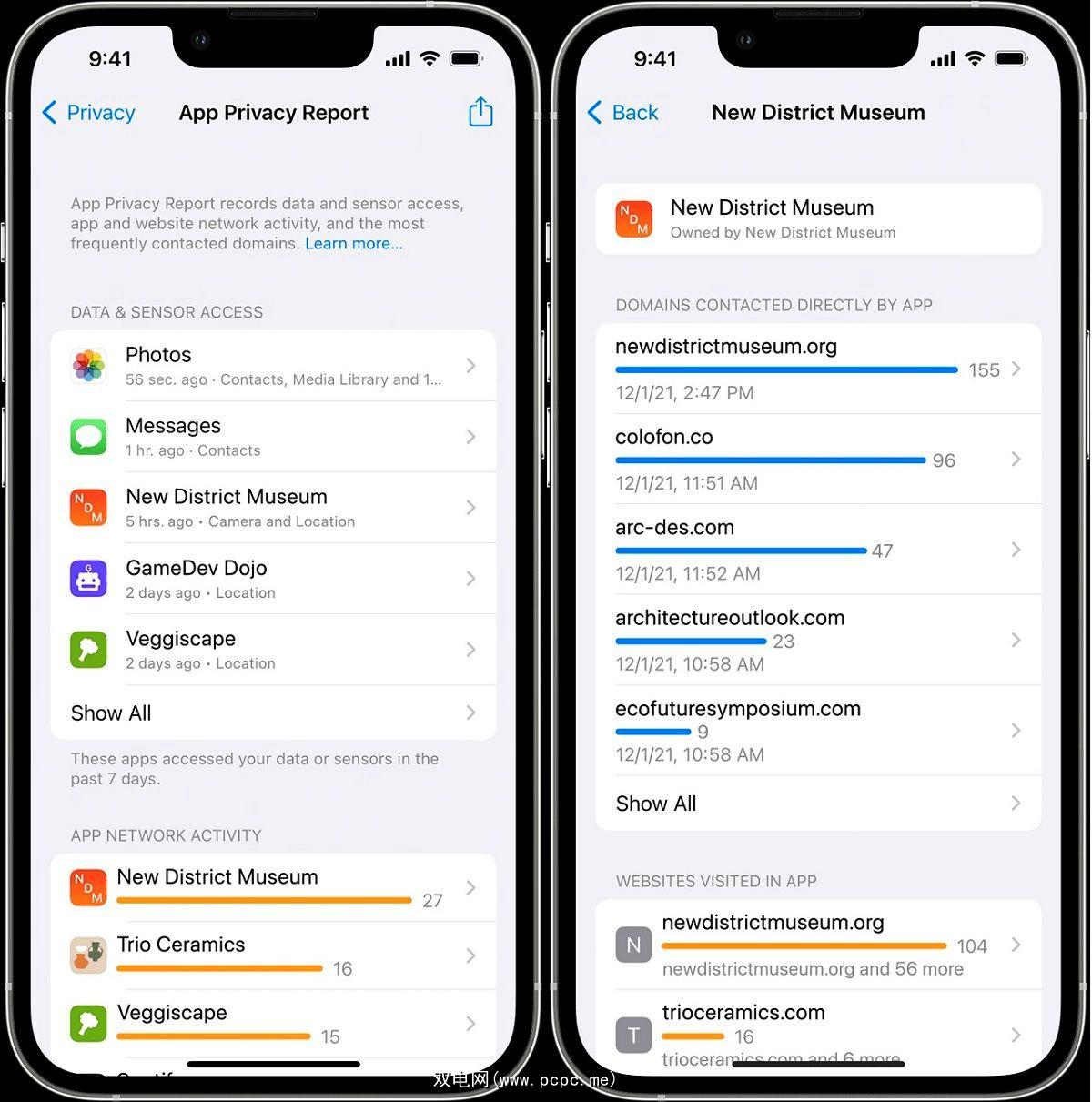
以下是每个部分含义的细分:
此部分显示时间和方式。它列出了应用程序访问您的数据和设备传感器的次数。它通过提供过去 7 天发生这种情况的日期和时间来更深入。
应用网络活动显示应用联系的域以及联系的日期和时间。请记住,并非应用程序接触的所有域都可能以任何方式存在恶意。
有些可能对应用程序的功能至关重要,当您遇到这些信息时,您不必害怕。但是,有些可能用于将您的数据发送到分析服务甚至广告网络以进行定向广告。
应用网络活动报告分为两类:直接和间接(通过其他内容)联系过的域。后者的一个例子可能是当您点击社交媒体应用程序中的链接时,该应用程序必须联系托管内容的域。
网站网络活动部分详细说明了您通过应用程序中的网络浏览器访问过的网站所联系的域数量。例如,如果您通过 Facebook 的应用内移动浏览器访问网站。
此部分详细说明了您在应用程序中访问的所有应用程序和网站所联系的域,然后根据与其关联的应用程序数量对它们进行排名。最常联系的域可能用于为个性化广告创建活动的自定义配置文件。
从 iOS 15.2 开始,iPhone 上提供应用隐私报告。因此,在继续之前,请确保您使用的是最新版本。这是有关如何检查 iOS 版本的指南。
默认情况下,应用隐私报告处于禁用状态。要使用该功能,您首先需要启用它。
按照以下步骤在 iPhone 上启用应用隐私报告:
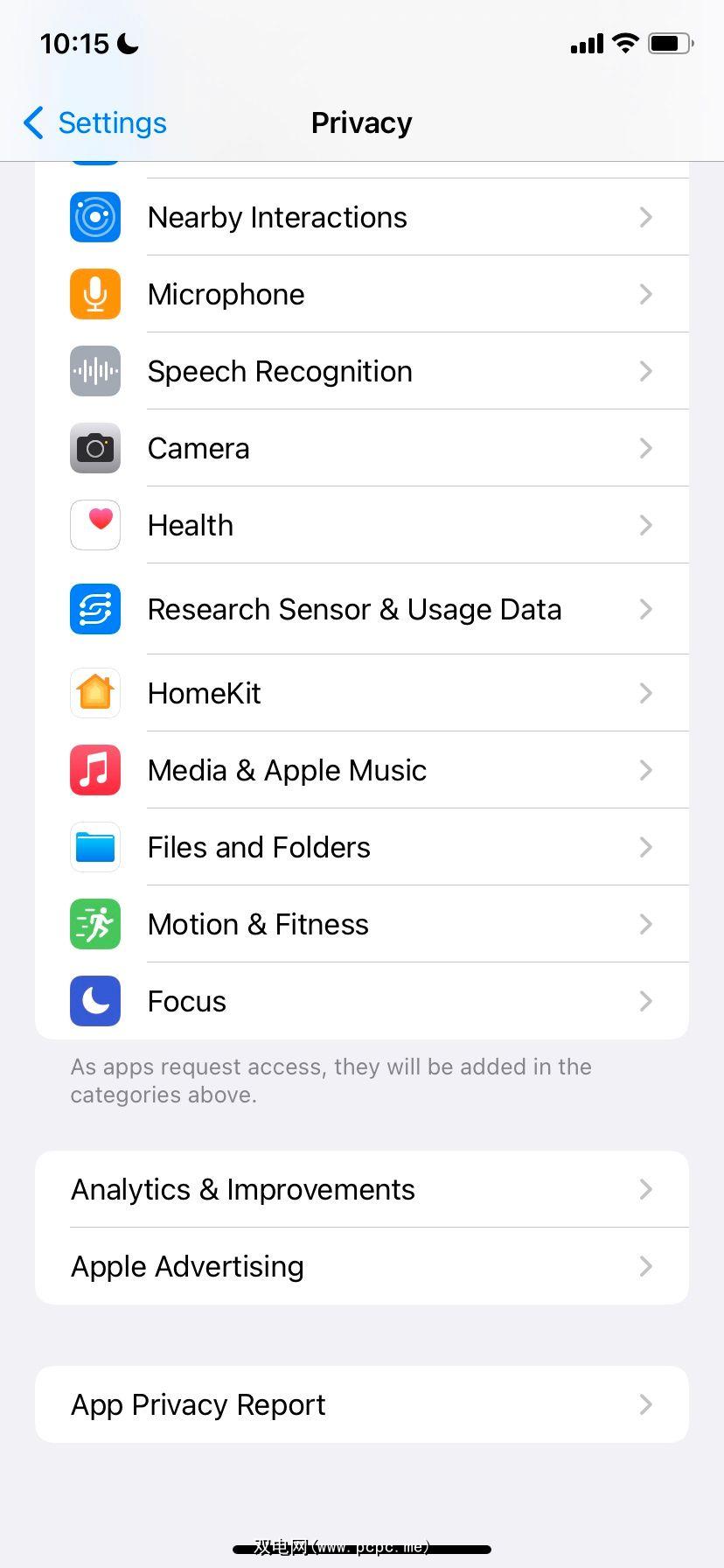
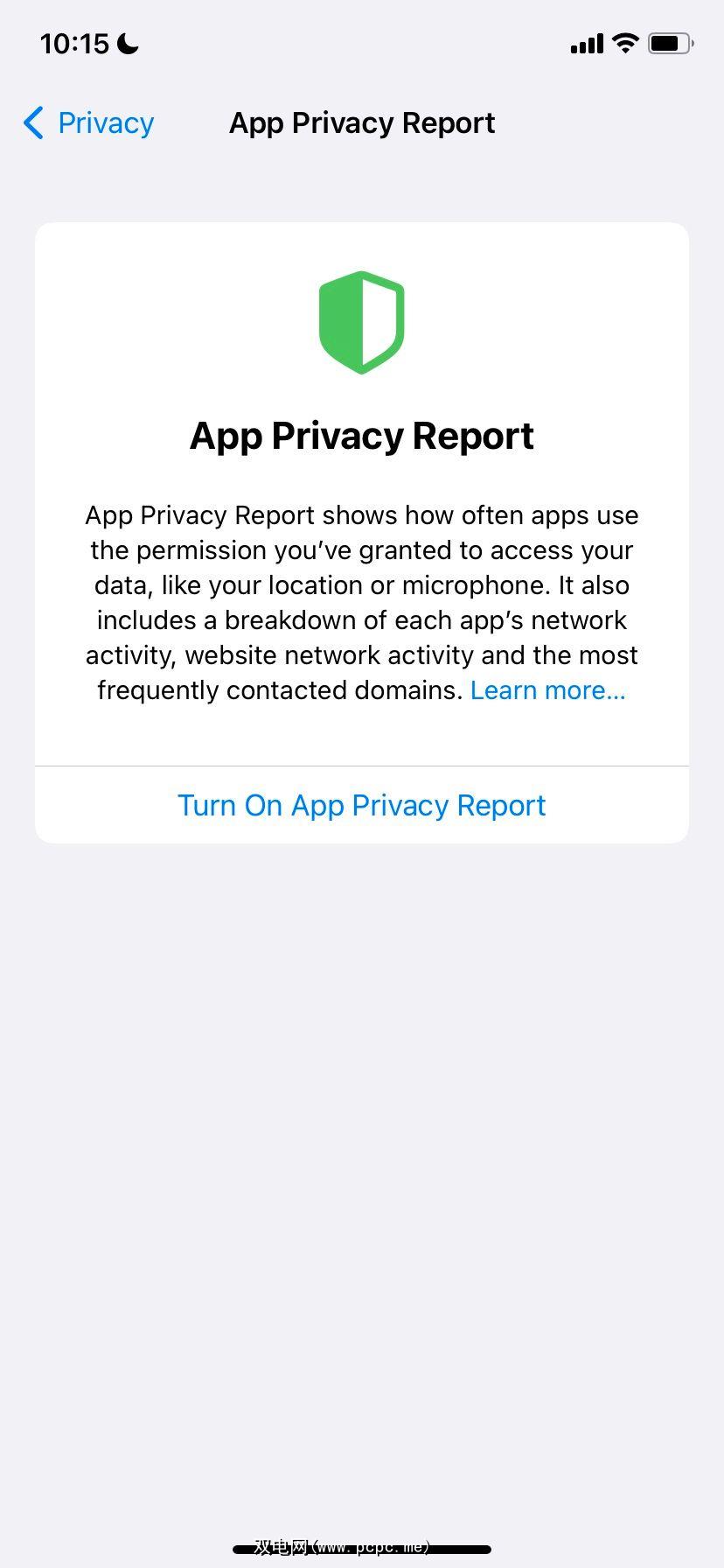
启用该功能后,可能需要一段时间才能看到隐私报告。
要在 iOS 15 上查看您的应用隐私报告,请按照以下步骤操作:
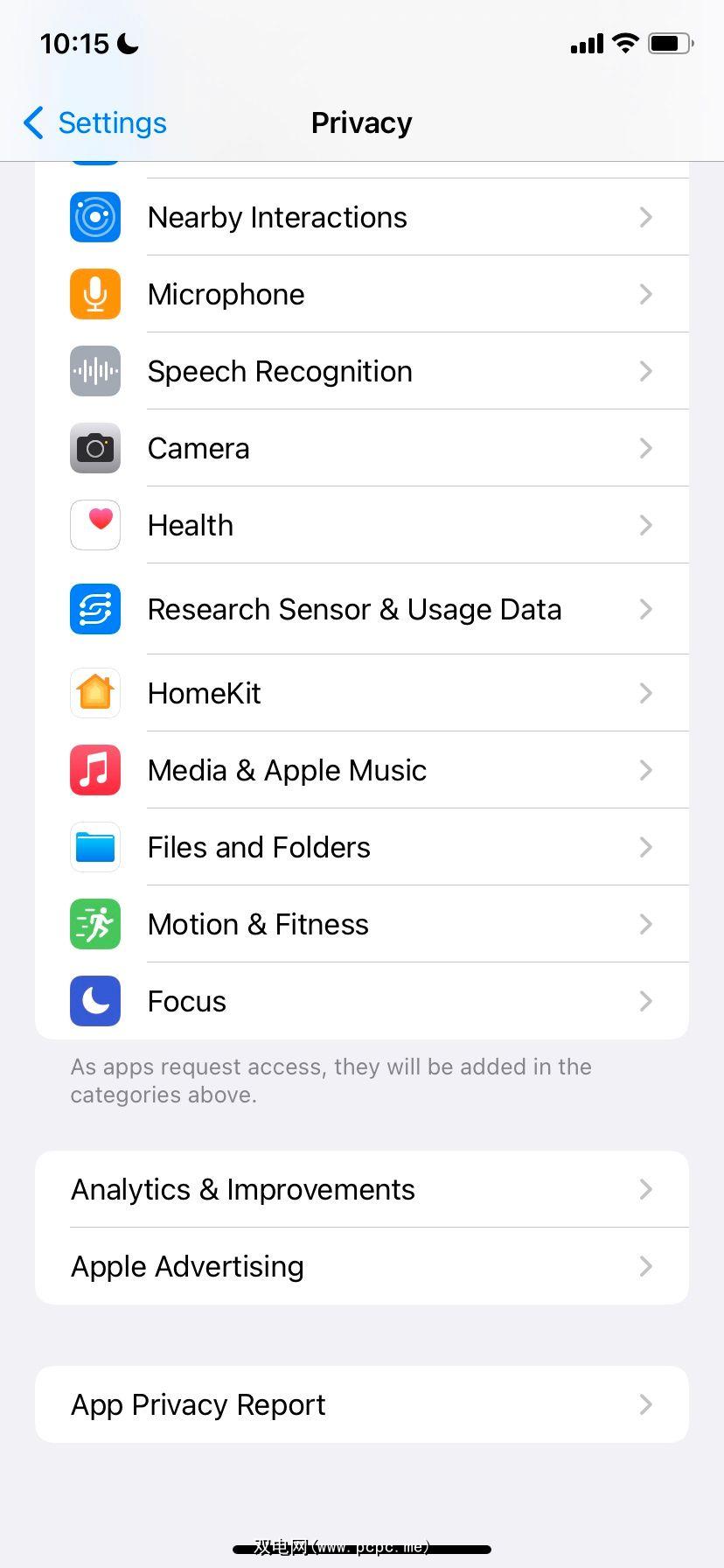
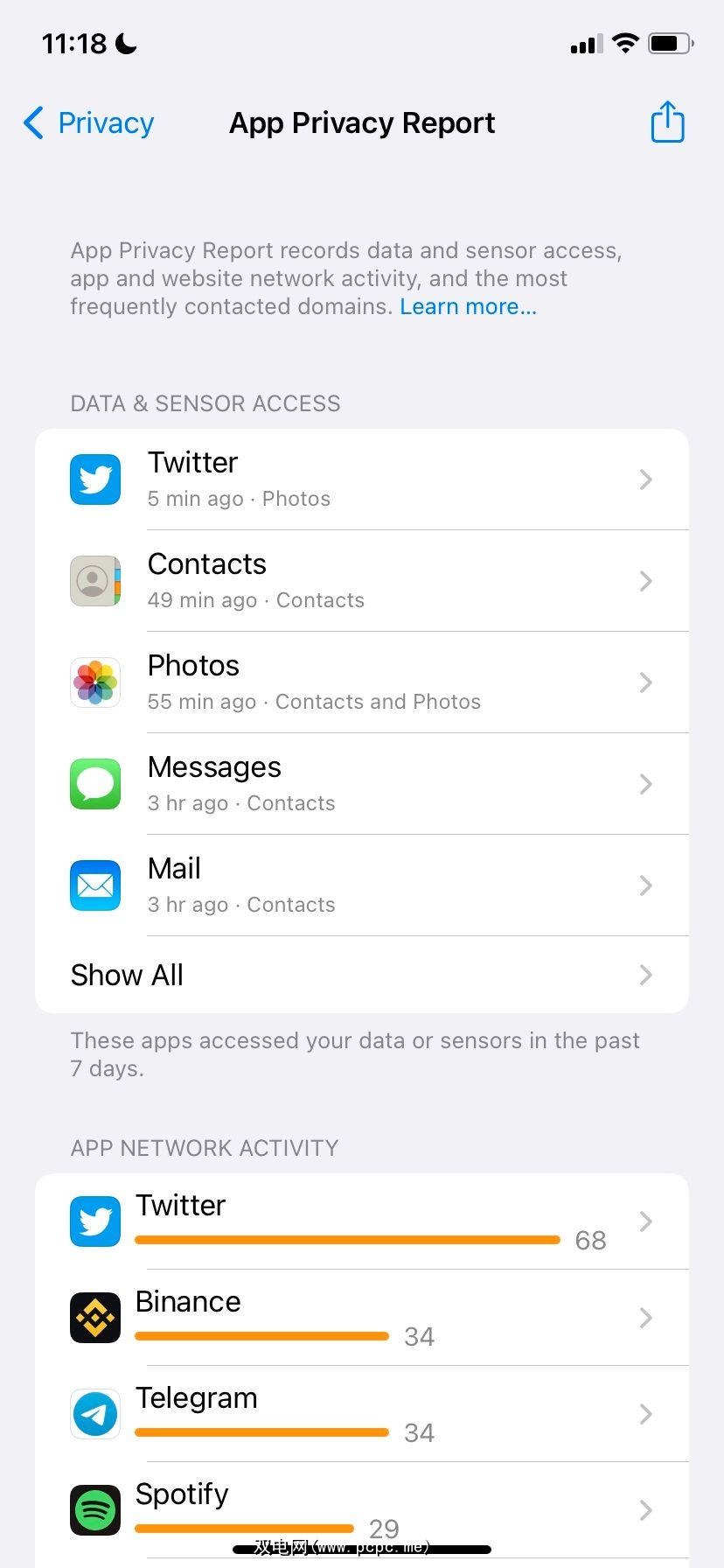
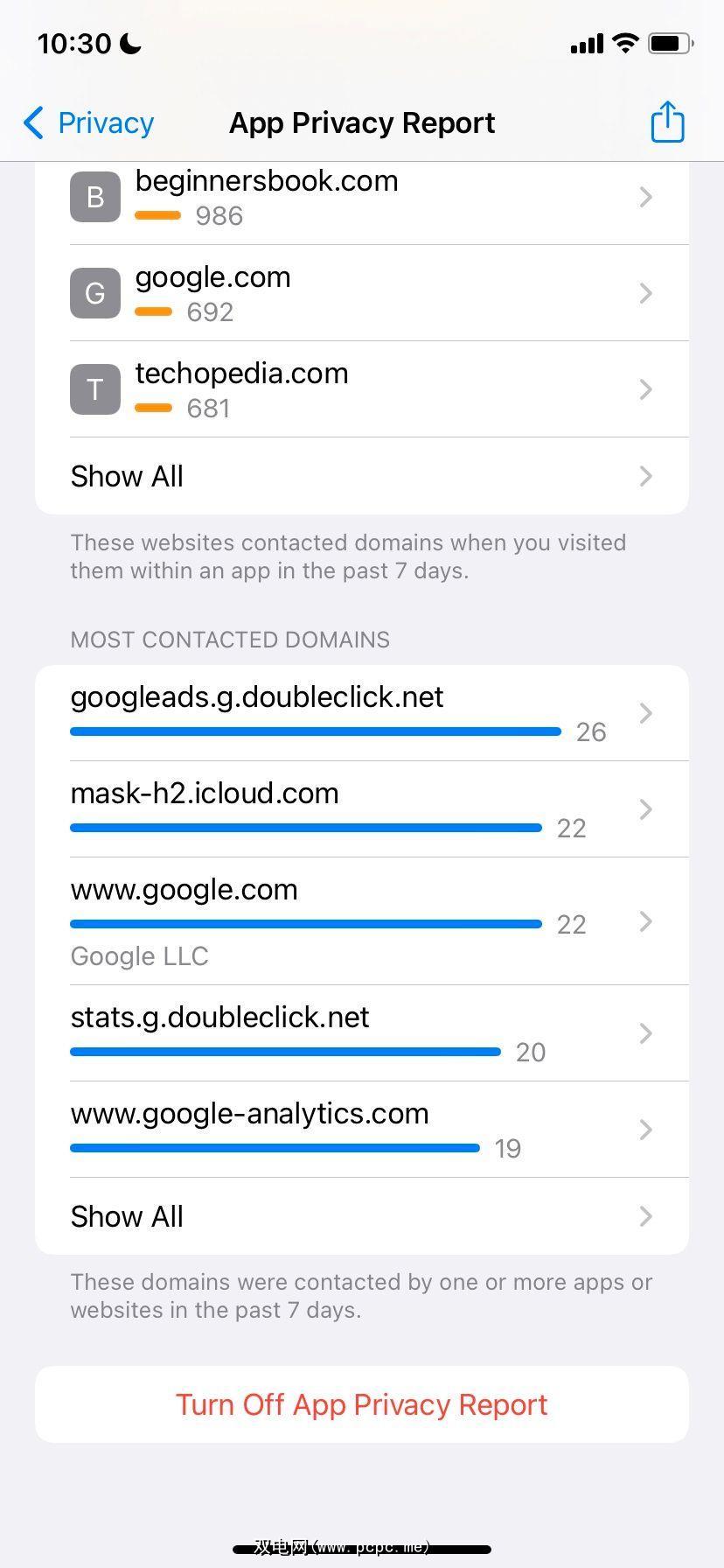
您也可以禁用应用隐私报告,尽管您没有理由应该这样做。因为,不管你喜不喜欢,应用程序每天都在收集你的数据,你知道这一点很好。但如果您仍想禁用该功能,请按照以下步骤操作:
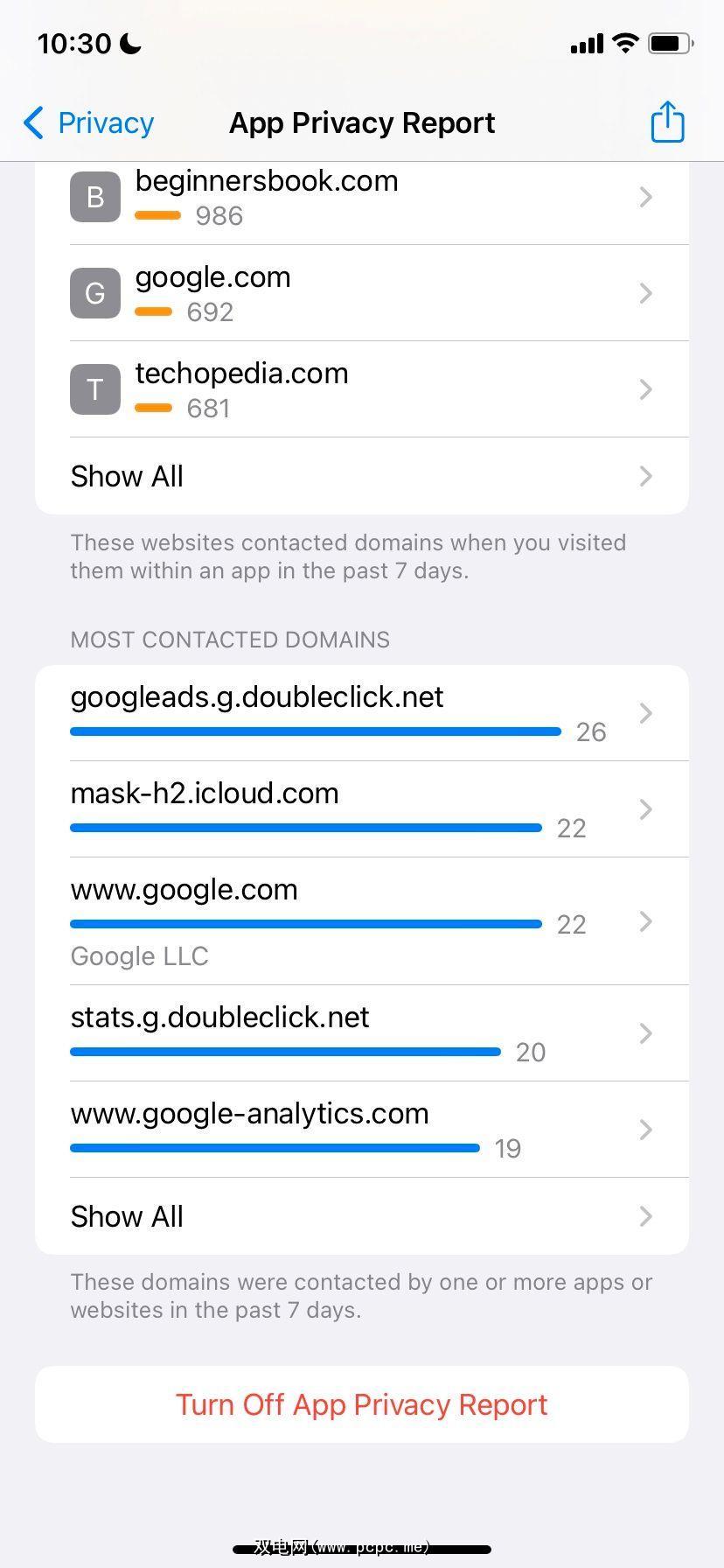
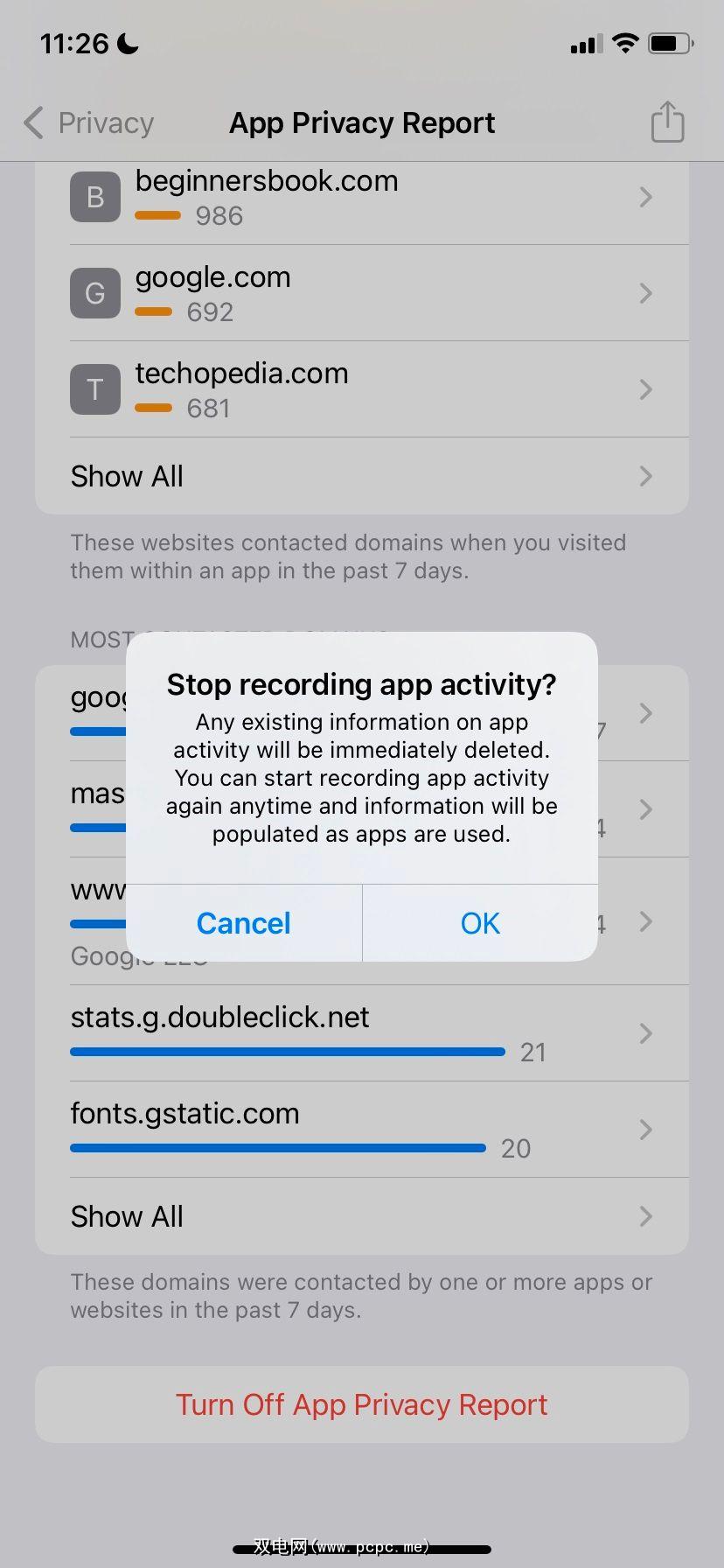
了解访问您的数据和传感器的应用程序以及何时访问从未如此简单。然而,在 iOS 15 中首次亮相的应用隐私报告改变了这一点。它为您提供详细的透明度报告,以帮助您就是否应该卸载给定的应用程序做出明智的决定。
您还可以拒绝某些您认为侵犯隐私的应用程序不同的权限。






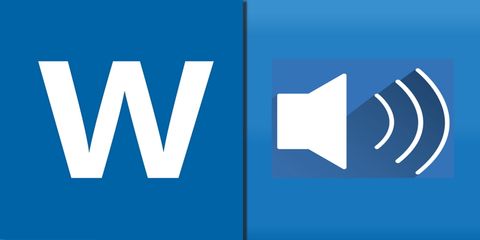
.jpg?q=50&fit=contain&w=480&h=300&dpr=1.5)

